Contenido
Proveedores de pago
Configuración del proveedor de Square, método de pago 'square_terminal'
Configuración de su cuenta Square
Si aún no ha creado una cuenta de Square y abra una cuenta de desarrollador con el mismo inicio de sesión.
Inicie sesión en su panel de desarrollo de Square y cree una nueva aplicación.
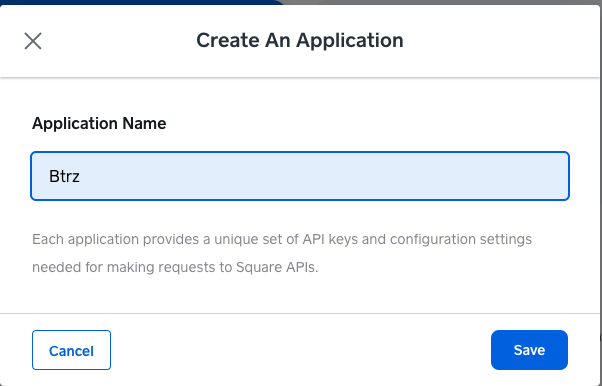
Puede ingresar el nombre que desee, pero usaremos "Btrz" en nuestro ejemplo.
Clic en Guardar**
Serás redirigido a la página de Aplicaciones y la nueva aplicación se mostrará en esta página ahora.
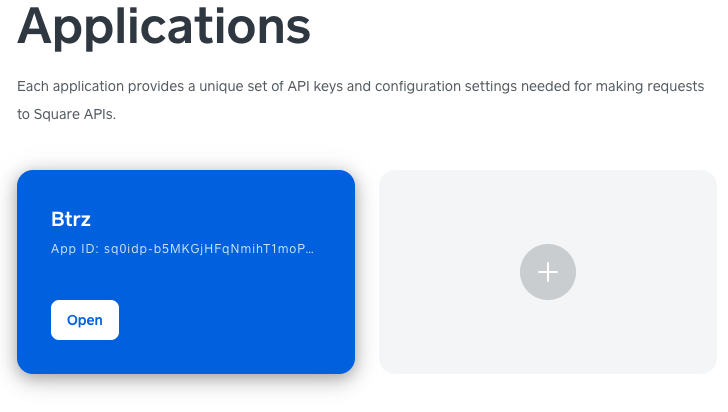
Obtener credenciales de Square
Haga clic en la aplicación que acabamos de crear para abrirla y navegar a la página Credenciales.
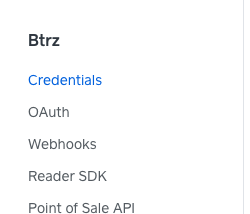
Asegúrate de estar en el entorno Producción (ver alternancia superior)

Guarde el ID de la aplicación y el Token de acceso para configurar su cuenta Square en Betterez.
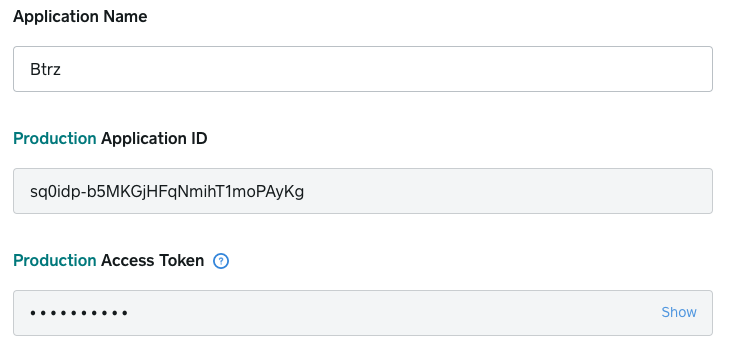
Para ver y copiar el token de acceso, haga clic en el enlace Mostrar a la derecha del campo.
Configurar webhooks de Square
Navegue a la página Webhooks.
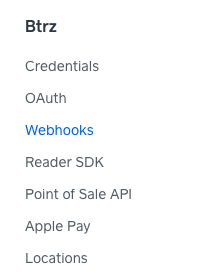
Asegúrate de estar en el entorno Producción (ver alternancia superior)

Cree un nuevo punto final para los Webhooks Connect v2 haciendo clic en el botón Agregar punto final en la parte inferior de la página.
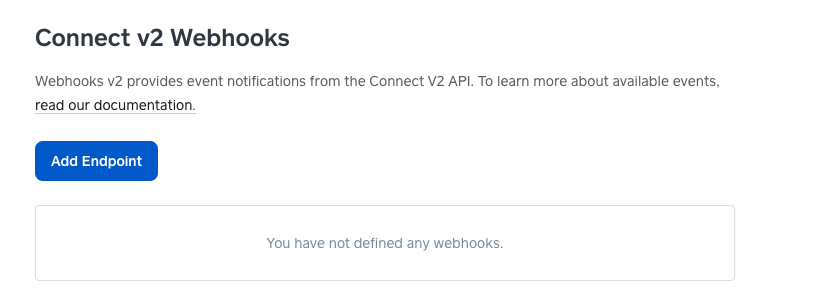
Asigne al webhook un nombre descriptivo, por ejemplo, terminal-checkout.
Ingrese la URL del webhook desde la [página de pagos de Square] (#configuración-del-tipo-de-pago-cuadrado) en el campo URL.
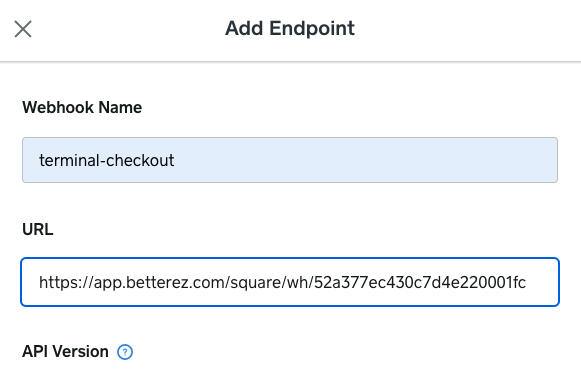
Asegúrese de ingresar la URL de notificación adecuada para "SU" cuenta y no la de la imagen de arriba.
Desplácese hasta la parte inferior del formulario y asegúrese de seleccionar solo los siguientes eventos.
terminal.checkout.created
terminal.checkout.updated
terminal.refund.created
terminal.refund.updated
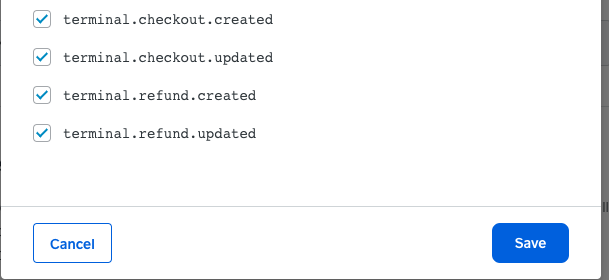
Haga clic en el botón Guardar.
Ahora debería ver el nuevo evento en la página Webhooks.
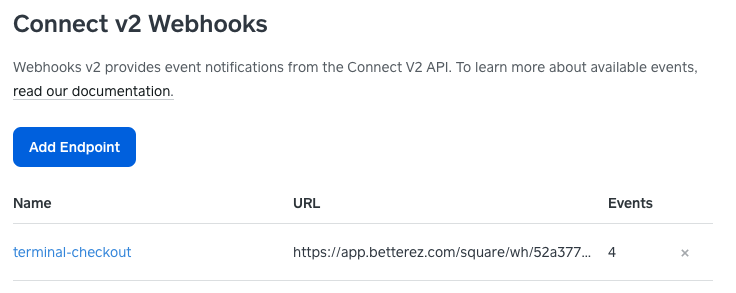
Haga clic en el nombre del evento y se abrirá una pestaña de detalles en el lado derecho de su navegador. Debe buscar y copiar la clave de firma; la necesitará para configurar el tipo de pago de Square.
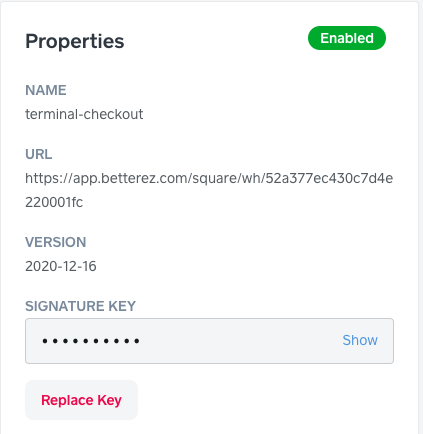
Configuración del tipo de pago Square
Navegue hasta admin>pagos y desplácese para encontrar el tipo de pago cuadrado y haga clic en el nombre. Puede encontrar más información sobre el método 'square_terminal' en el artículo flujo de ventas

Una vez en la pantalla Editar método de pago, el usuario deberá configurar los siguientes campos:
Nombre para mostrar El nombre que desea que se muestre en la lista de métodos de pago del carrito de compras.
Habilitado Si está marcado, este método de pago estará disponible para aquellos canales de flujo de ventas en los que se configurará.
Orden de clasificación Cuanto mayor sea el número, más abajo aparecerá este método de pago en la lista de métodos de pago.
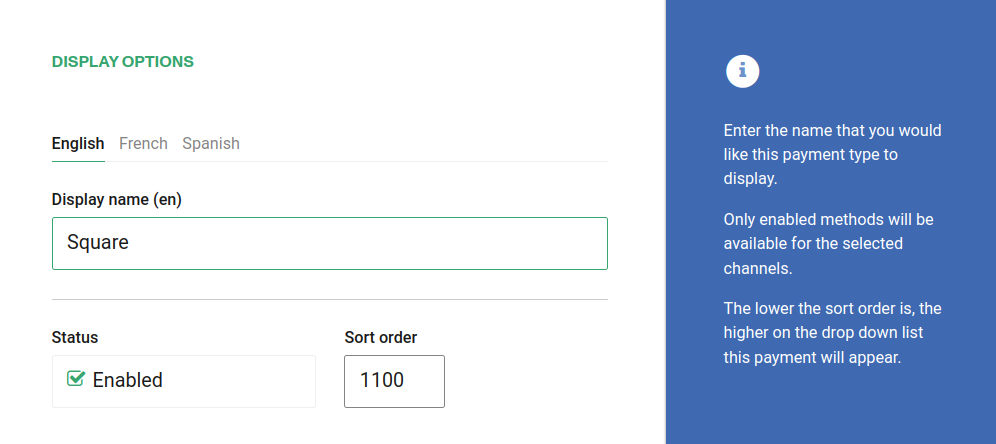
Requerir dirección en el back-end Si está marcada, este método de pago requerirá la dirección del cliente en el flujo de ventas del back-end.
Requerir dirección en ventas web Si está marcado, este método de pago requerirá la dirección del cliente en el flujo de ventas de ventas web.
Reembolsable y Cambiable Si está marcado, los boletos comprados con este método de pago serán reembolsables o modificables.
Incluir en los totales del depósito Si está marcado, este tipo de pago tendrá la documentación que es necesaria incluir con el depósito del turno del vendedor antes de cerrar un turno.
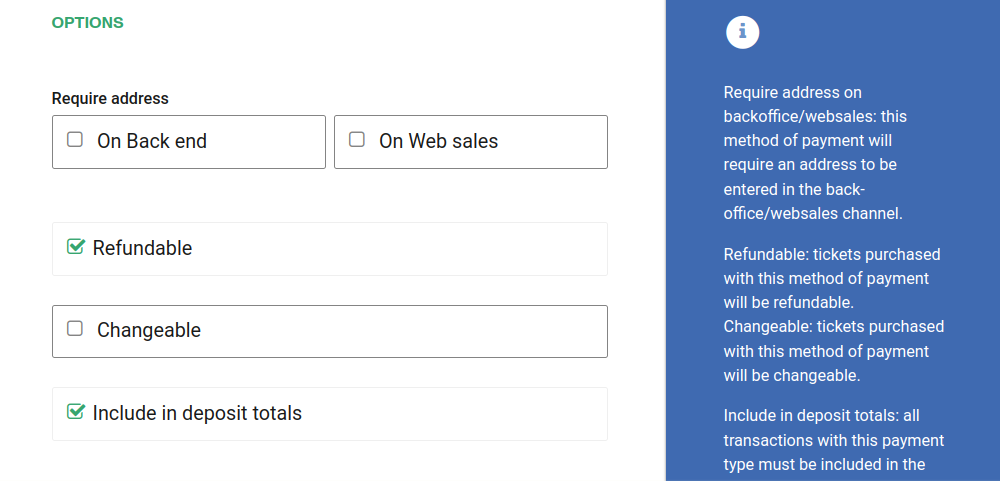
Si se marca Permitir combinar, el método de pago se puede combinar con cualquier otro método de pago en el formulario de pago. También puedes configurar una lista de pagos que no pueden formar parte de esa combinación:
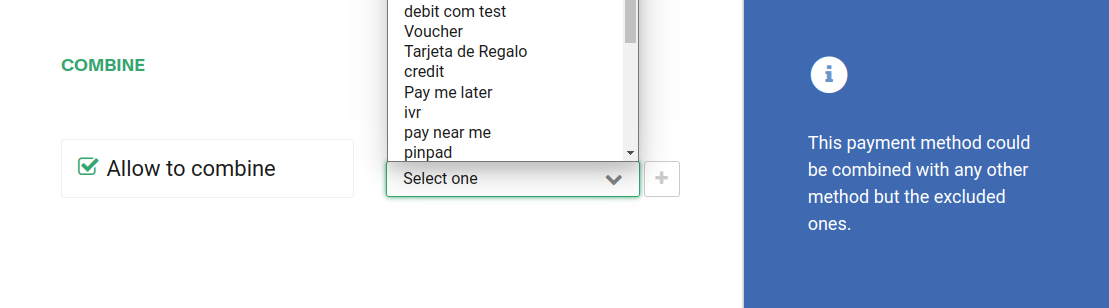
Asegúrese de seleccionar solo el canal Back-end, ya que este método requiere la instalación de una terminal Square y no funcionará en ventas web.
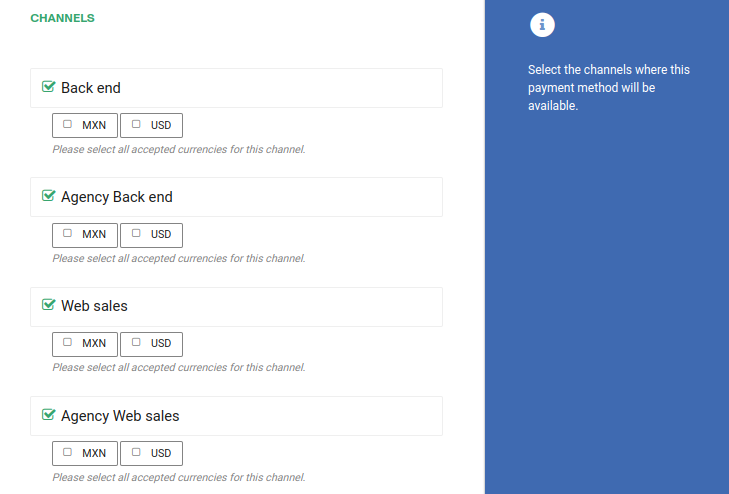
También debe configurar los parámetros del método de pago para permitirle conectarse a la puerta de enlace de Square y recibir enlaces web desde allí.
En el campo Token de acceso debe ingresar el valor guardado anteriormente, descrito en la sección obtener credenciales cuadradas
Asegúrese también de configurar un tiempo de espera razonable que pueda funcionar bien con Square, al menos 1 minuto, pero recomendamos 4, esto no significa que la interfaz de usuario esperará 4 minutos, pero si no hay respuesta de Square después de 4 minutos las entradas serán liberadas.
En el campo Id. de aplicación ingrese el Id. de aplicación guardado anteriormente, descrito en la sección obtener credenciales cuadradas
En la Clave de firma del webhook ingrese los valores guardados anteriormente en la sección configurar webhooks cuadrados.
Asegúrese de marcar la configuración Esperar a que se complete el pago; el flujo con Square no funcionará correctamente si esta configuración está desactivada.
Copie la URL de webhooks como se muestra en el panel azul derecho y verifique que sea la que utilizó al configurar su webhook arriba
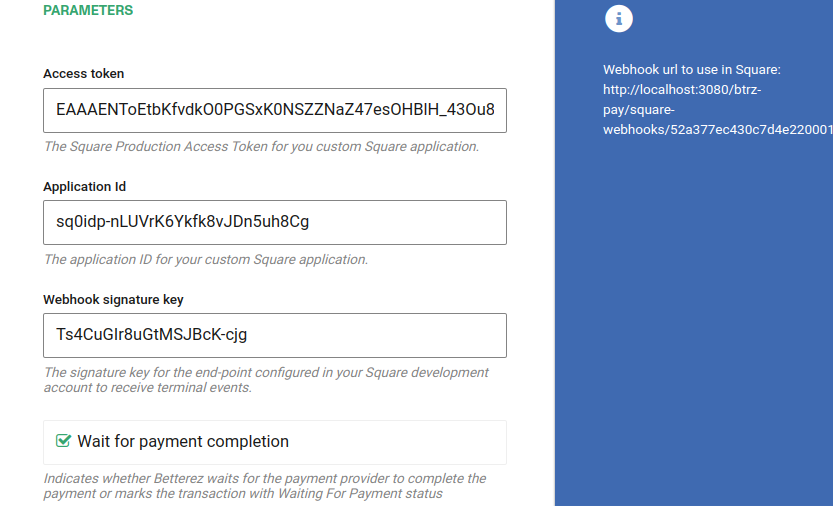
Tiempo máximo de espera: Indica el tiempo que Betterez esperará para que se procese el pago. Pasado ese tiempo el pago referenciado caducará. Si el tiempo de vencimiento calculado excede la hora de salida del viaje, entonces el pago vencerá en la hora de salida del viaje. Si el tiempo de venta excede el tiempo de salida del viaje, entonces el pago vencerá a partir de ese momento más el tiempo máximo de espera. Este parámetro anula el comportamiento predeterminado. La siguiente imagen muestra tres escenarios diferentes: antes de la hora de salida del viaje, cerca de la hora de salida del viaje y después de la hora de salida del viaje.
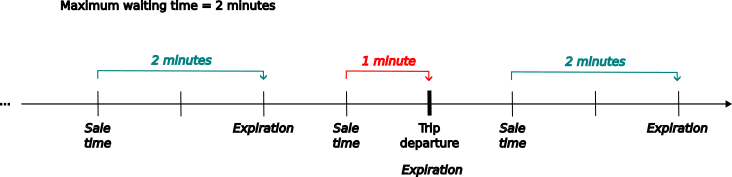
NOTA: Los valores negativos no tienen efectos.
Compensación de la hora de salida del viaje: Este valor se aplica cuando la venta se realiza cerca de la hora de salida del viaje y anula parcialmente el comportamiento del tiempo máximo de espera. Si la venta se realiza entre la salida del viaje menos este descuento, el tiempo de vencimiento se fijará a partir de ese momento más el descuento. Esta característica establece una ventana de tiempo donde el sistema extiende el tiempo de vencimiento más allá de la salida del viaje. Además, permite realizar ventas después de la salida del viaje. La siguiente imagen muestra dos ventas realizadas dentro de un período de tiempo.
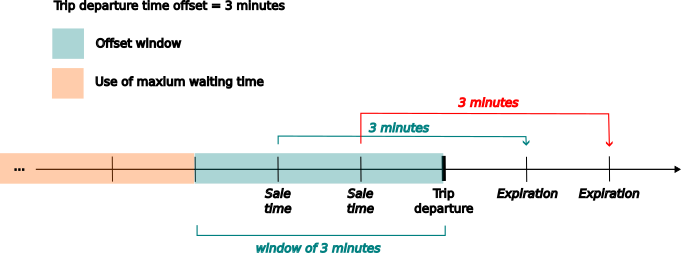
NOTA: Esta opción solo funciona si se ha configurado el "Tiempo máximo de espera". Los valores negativos no tienen efectos.
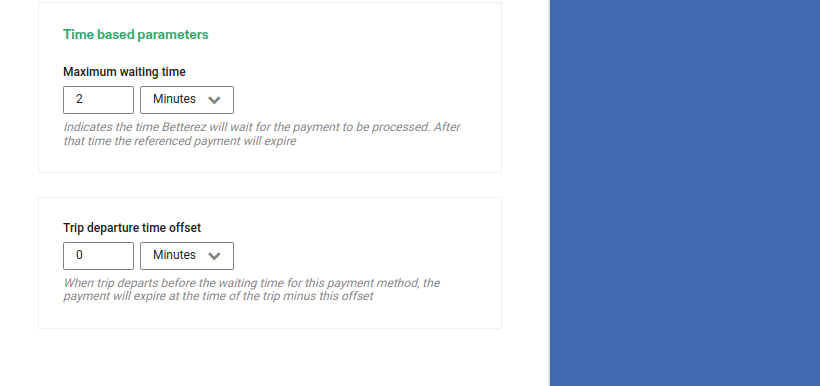
Si su cuenta tiene subdominios personalizados, también puede configurar los dominios para los que estará disponible este método de pago.
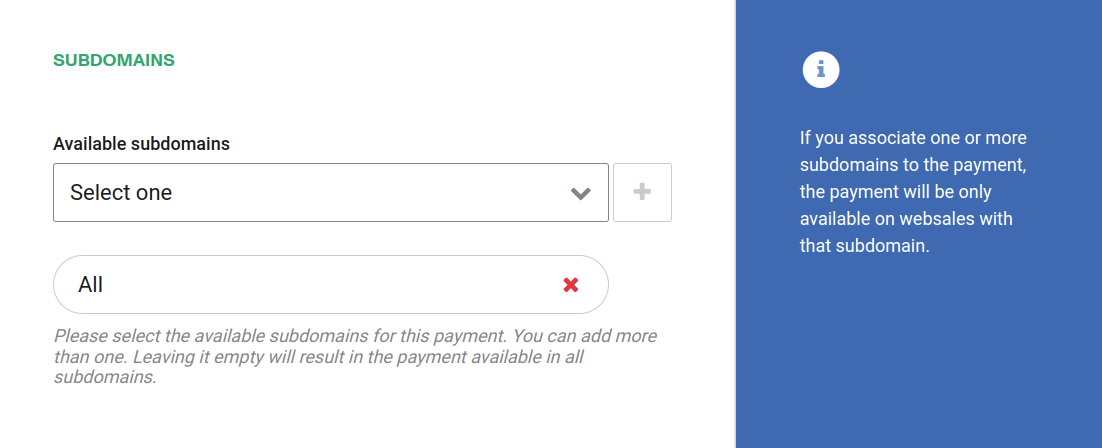
Haga clic en Guardar para guardar sus ajustes de configuración.